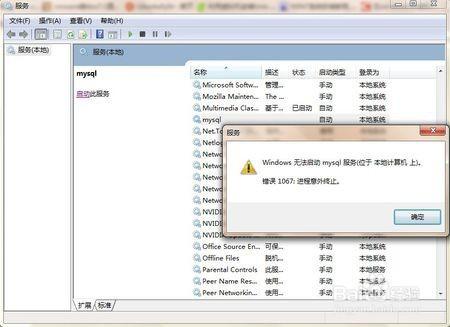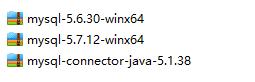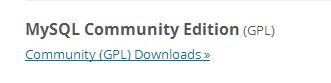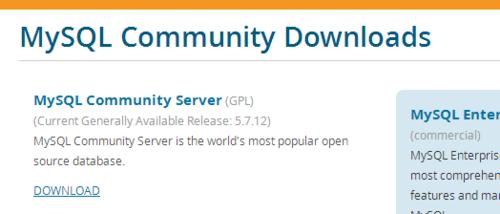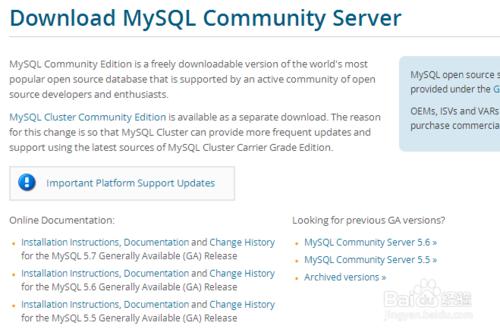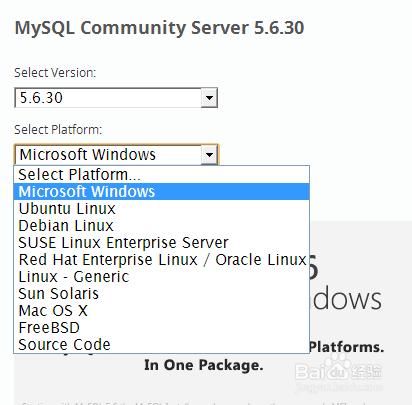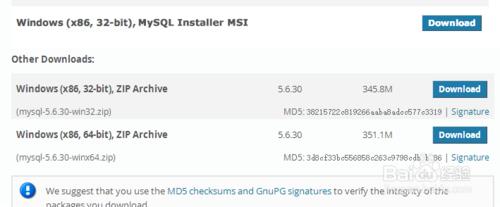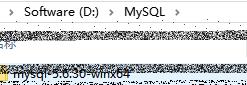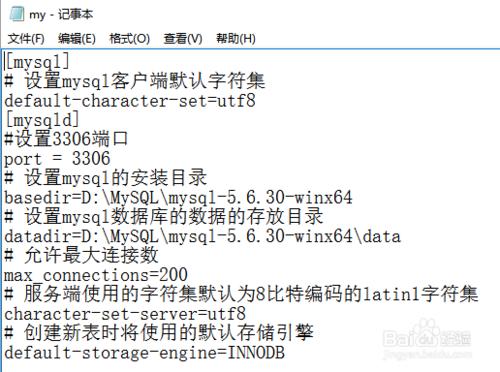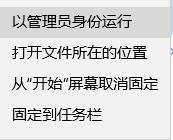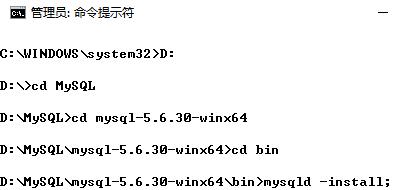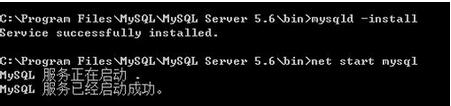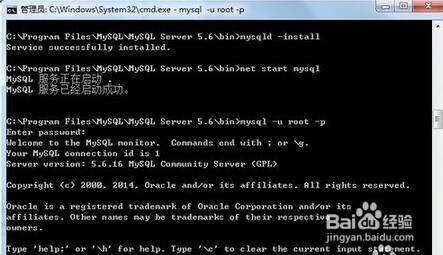如果是win7或者win8系統安裝最新版的MySQL可能不會有問題,但是在win10系統下安裝最新版本的MySQL可能就會不能啟動mysql服務,那麼要怎麼辦?下面就是講講解決方案的。
工具/原料
mysql 比最新版本稍微舊一點的安裝包
下載
下載稍微舊一點的mysql版本。
比如,如果最新的是5.7.12版本的,那麼可以下載5.6.30版本的安裝包。
至於,下載地址,一般都是去官網下載,這個是開源的下載不麻煩。
百度“mysql”,點選圖示選項
下滑,選擇圖示此項
選擇“DOWNLOAD”下載,社群版本的,這個對個人來說就夠用了。當然也可下載企業版的,小編沒下載過這個。
右下角的“Looking for previous GA versions?”,選擇5.6版本的
引數,自行選擇適合自己電腦的
安裝
解壓安裝包
配置my.ini。複製原有的ini配置設定檔案,然後貼上,接著用記事本開啟,編輯一下內容,另存為my.ini
開啟cmd視窗,滑鼠右鍵,以管理員身份執行
進入MySQL解壓縮之後的bin目錄,輸入:“mysqld -install”,安裝成功,將提示;“Service successfully installed”。
小編在編輯之前就安裝好了,圖示是網上找到的一個例子。
啟動服務。在cmd視窗輸入:“net start mysql”。也可以在“服務”視窗中手工啟動mysql服務。
配置環境變數。在系統變數中的PATH變數中新增變數,變數值為:安裝mysql的bin目錄。PATH變數中,變數值之間用英文的分號隔開
執行
在cmd視窗輸入:“mysql -u root -p”。
出現以下情況,說明配置成功
另外一種執行方法,在mysql的安裝目錄中的bin目錄找到mysql.exe檔案,開啟即可啟動。
注意事項
這裡說明的是zip版的mysql安裝檔案,msi版本的請勿進